二年级下册信息技术课件 -3.9善变的叶子—文件的复制、移动与删除 清华版 (共18张PPT)
文档属性
| 名称 | 二年级下册信息技术课件 -3.9善变的叶子—文件的复制、移动与删除 清华版 (共18张PPT) |  | |
| 格式 | zip | ||
| 文件大小 | 466.1KB | ||
| 资源类型 | 教案 | ||
| 版本资源 | 通用版 | ||
| 科目 | 信息技术(信息科技) | ||
| 更新时间 | 2020-01-16 20:00:16 | ||
图片预览

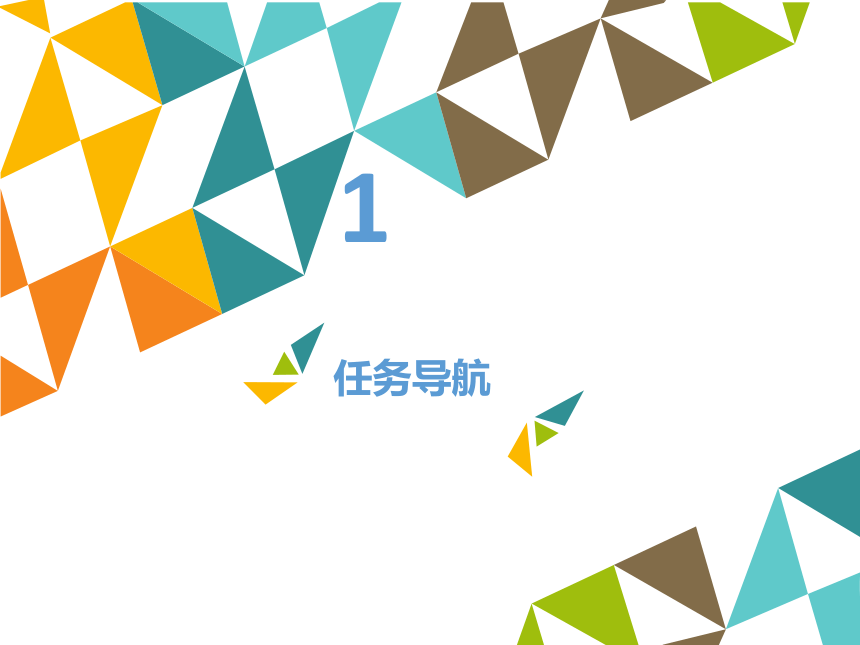

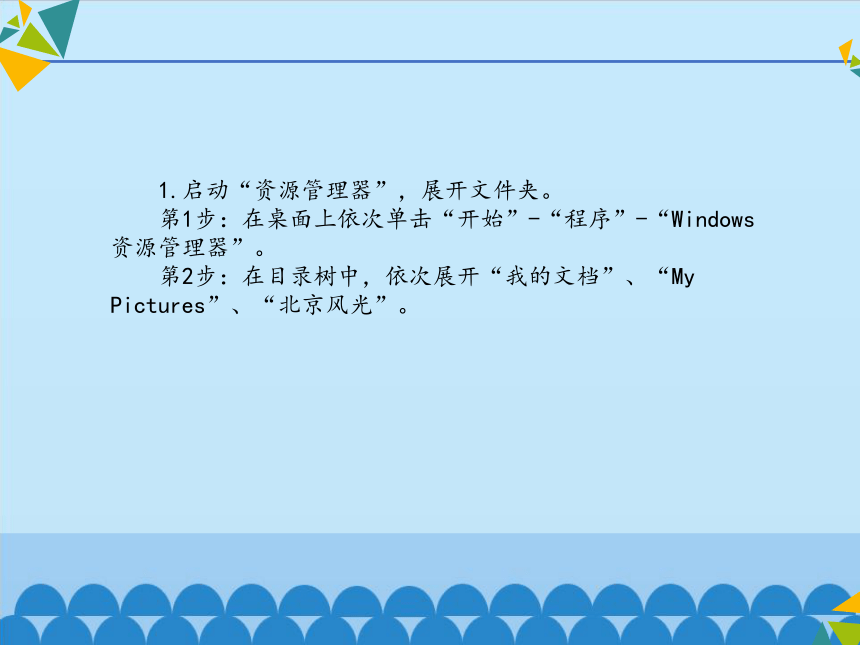
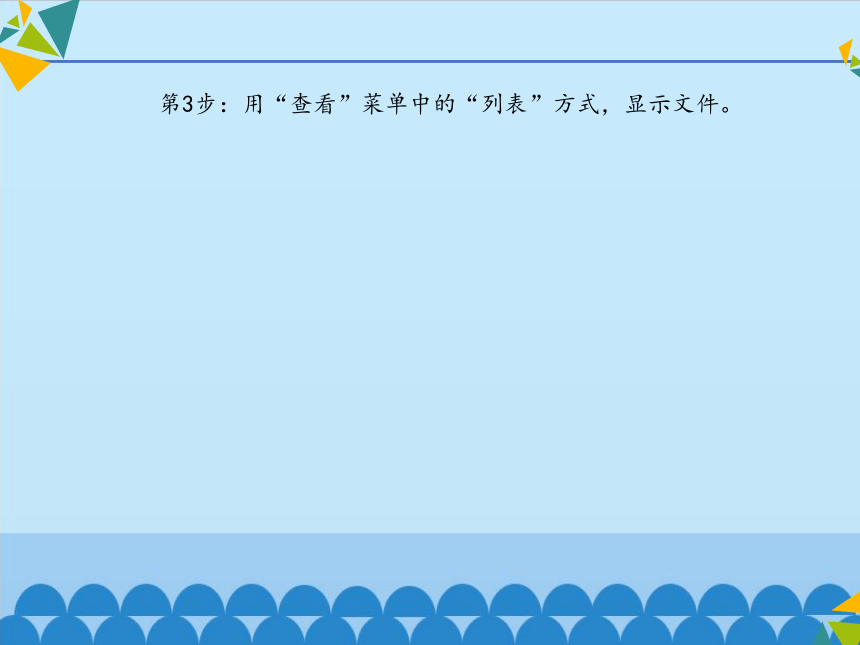

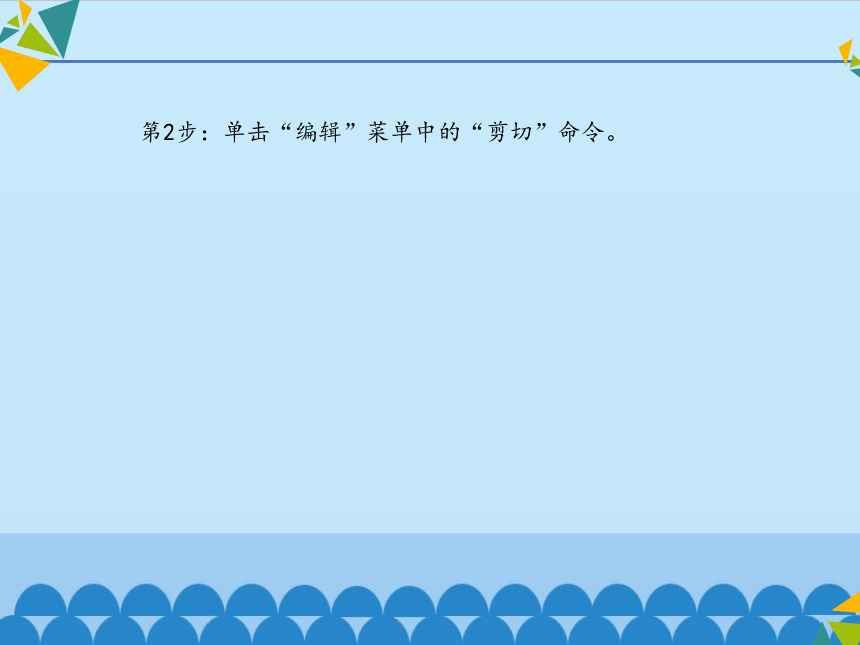
文档简介
(共18张PPT)
善变的叶子——文件的复制、移动和删除
1
任务导航
秋天来了,银杏树的叶子渐渐地变成了金黄色,轻风吹来,“小扇子”们从枝头纷纷落下,在空中翩翩起舞。目录树的叶子没有这般的动人,但却有着别样的风采,它会从一个枝头“飞”到另一枝头,它会“克隆”出许多同样的自己,有的也会“飘落” 。
1.启动“资源管理器”,展开文件夹。
第1步:在桌面上依次单击“开始”-“程序”-“Windows资源管理器”。
第2步:在目录树中,依次展开“我的文档”、“My Pictures”、“北京风光”。
第3步:用“查看”菜单中的“列表”方式,显示文件。
2.移动文件。
将文件“长城1”至“长城3”移动到“八达岭长城”文件夹中。
第1步:按住ctrl键不放,分别单击文件“长城1”、“长城2”和“长城3”,选中这3个文件。
第2步:单击“编辑”菜单中的“剪切”命令。
第3步:在目录树中单击目标文件夹“八达岭长城”,再单击“编辑”菜单中的“粘贴”命令,完成文件的移动操作。
3.复制文件。
将文件“天安门1”至“天安门5”复制到“天安门”文件夹中。
第1步:单击目录树中的“北京风光”文件夹,按住鼠标左键拖出一个矩形框,将文件“天安门1”至“天安门5”选中。
第2步:单击“编辑”菜单中的“复制”命令。
第3步:先单击目标文件夹“天安门”,再选择“编辑”菜单中的“粘贴”命令,完成复制文件的操作。
4.删除文件。
第1步:单击目录树中的“北京风光”文件夹,用“查看”菜单中的“详细资料”方式显示文件。
第2步:单击文件“0001”,再按住shift键不放,同时单击文件“0006”,将这6个文件选中后,松开shift键。
第3步:单击“编辑”菜单中的“删除”命令,在弹出的对话框“确认删除多个文件”中,单击按钮“是”,完成删除操作。
1.鼠标直接拖动选中的文件到目标文件夹,也可以完成移动文件的工作。
2.尝试在按下ctrl键的同时用鼠标拖动选中的文件到目标文件夹,观察鼠标指针的变化,再查看一下目标文件夹中复制好的文件。
3.文件夹的移动、复制、删除操作与文件的对应操作相同。
2
知识着陆
对文件或文件夹可以进行复制、移动和删除操作,在进行操作前要先选中它们。
3
活动天地
选择两位同学分别扮演“文件”角色(一个为源文件,一个为复制的文件)。
选择一个同学扮演“操作员”,并制作“复制”、“剪切”、“粘贴”命令牌。
划定“回收站”区域、“文件夹1”、“文件夹2”、“剪贴板”、演示文件的各种操作。
例如:做“移动”的操作,操作员首先出示“剪切”命令牌,“文件”角色从“文件夹1”区域走到“剪贴板”区域;然后操作员出示“粘贴”命令牌,“文件”角色再从“剪贴板”区域走到“文件夹2”区域,完成移动文件的操作。
THE END
善变的叶子——文件的复制、移动和删除
1
任务导航
秋天来了,银杏树的叶子渐渐地变成了金黄色,轻风吹来,“小扇子”们从枝头纷纷落下,在空中翩翩起舞。目录树的叶子没有这般的动人,但却有着别样的风采,它会从一个枝头“飞”到另一枝头,它会“克隆”出许多同样的自己,有的也会“飘落” 。
1.启动“资源管理器”,展开文件夹。
第1步:在桌面上依次单击“开始”-“程序”-“Windows资源管理器”。
第2步:在目录树中,依次展开“我的文档”、“My Pictures”、“北京风光”。
第3步:用“查看”菜单中的“列表”方式,显示文件。
2.移动文件。
将文件“长城1”至“长城3”移动到“八达岭长城”文件夹中。
第1步:按住ctrl键不放,分别单击文件“长城1”、“长城2”和“长城3”,选中这3个文件。
第2步:单击“编辑”菜单中的“剪切”命令。
第3步:在目录树中单击目标文件夹“八达岭长城”,再单击“编辑”菜单中的“粘贴”命令,完成文件的移动操作。
3.复制文件。
将文件“天安门1”至“天安门5”复制到“天安门”文件夹中。
第1步:单击目录树中的“北京风光”文件夹,按住鼠标左键拖出一个矩形框,将文件“天安门1”至“天安门5”选中。
第2步:单击“编辑”菜单中的“复制”命令。
第3步:先单击目标文件夹“天安门”,再选择“编辑”菜单中的“粘贴”命令,完成复制文件的操作。
4.删除文件。
第1步:单击目录树中的“北京风光”文件夹,用“查看”菜单中的“详细资料”方式显示文件。
第2步:单击文件“0001”,再按住shift键不放,同时单击文件“0006”,将这6个文件选中后,松开shift键。
第3步:单击“编辑”菜单中的“删除”命令,在弹出的对话框“确认删除多个文件”中,单击按钮“是”,完成删除操作。
1.鼠标直接拖动选中的文件到目标文件夹,也可以完成移动文件的工作。
2.尝试在按下ctrl键的同时用鼠标拖动选中的文件到目标文件夹,观察鼠标指针的变化,再查看一下目标文件夹中复制好的文件。
3.文件夹的移动、复制、删除操作与文件的对应操作相同。
2
知识着陆
对文件或文件夹可以进行复制、移动和删除操作,在进行操作前要先选中它们。
3
活动天地
选择两位同学分别扮演“文件”角色(一个为源文件,一个为复制的文件)。
选择一个同学扮演“操作员”,并制作“复制”、“剪切”、“粘贴”命令牌。
划定“回收站”区域、“文件夹1”、“文件夹2”、“剪贴板”、演示文件的各种操作。
例如:做“移动”的操作,操作员首先出示“剪切”命令牌,“文件”角色从“文件夹1”区域走到“剪贴板”区域;然后操作员出示“粘贴”命令牌,“文件”角色再从“剪贴板”区域走到“文件夹2”区域,完成移动文件的操作。
THE END
同课章节目录
